Nastavení skupin a kanálů v Microsoft Stream (Classic)
Upozornění
Microsoft Stream (Classic) se vyřazuje a nahrazuje je stream (na SharePointu) a živé události Microsoft Teams. Doporučujeme začít používat Stream (na SharePointu) nahráváním videí na SharePoint, Teams, Viva Engage nebo OneDrive a spouštět živé události prostřednictvím Teams a Viva Engage.
Funkce v Stream (Classic) se před datem vyřazení změní a odeberou. Další informace o službě Stream (na SharePointu)...
V Microsoft Stream můžete pomocí kanálů a skupin uspořádat videa a udělovat k nim oprávnění.
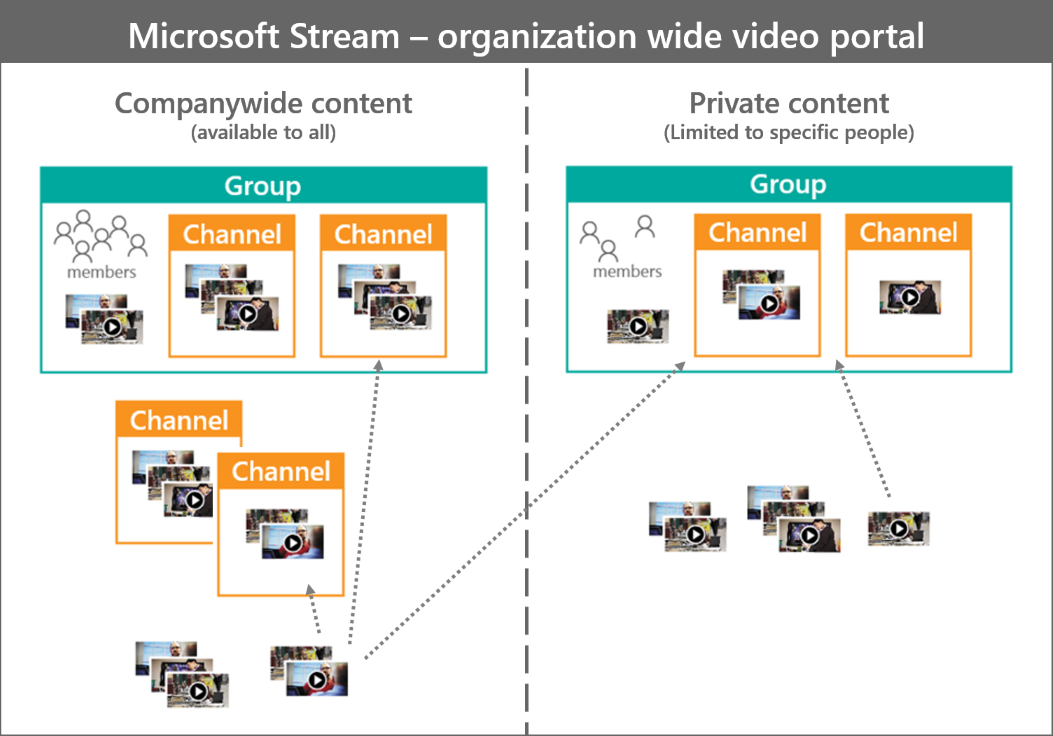
Praktické příklady způsobů uspořádání videí najdete v tématu Příklady skupin a kanálů.
Skupiny
Skupiny v Microsoft Stream (Classic) představují způsob, jak uspořádat videa a řídit přístup k videím. Skupiny mají vlastníky i členy.
Každá skupina získá svůj vlastní miniportál videí se stránkou se zvýrazněním, která zobrazuje populární a nový obsah v rámci skupiny.
Videa skupiny můžete dále uspořádat tak, že v rámci skupiny vytvoříte kanály.
Umístěte video do jedné nebo několika skupin, aby ho diváci snadněji našli.
Skupiny Microsoft 365
Skupiny v Stream (Classic) se vytvářejí pomocí Skupiny Microsoft 365. Když v Microsoft Stream vytvoříte skupinu, vytvoří se nová skupina Microsoft 365, kterou můžete používat v microsoftu 365, a poskytne jí e-mailovou adresu, kalendář, web atd. Pokud už ve vaší organizaci používáte Skupiny Microsoft 365, můžete tyto skupiny začít používat v Microsoft Stream (Classic) hned.
Upozornění
Odstraněním skupiny v Stream (Classic) odstraníte skupinu Microsoft 365 a odeberete připojení ke všem videím ve skupině, ale videa zůstanou na Microsoft Stream. Vzhledem k tomu, že skupina v Stream (Classic) je také skupinou Microsoft 365, odstraní se také všechny informace a data související se skupinou z Microsoft Teams, SharePointu, Outlooku a dalších aplikací, včetně skupinových souborů, zpráv a úkolů atd.
Poznámka
Pokud se Skupiny Microsoft 365 vytvoří nebo změní v jiných službách Microsoftu 365, může trvat 1 až 2 hodiny, než se tyto změny ve službě Stream zobrazí. Podobně skupiny vytvořené v Stream (Classic) můžou nějakou dobu trvat, než se zobrazí na jiných místech v Microsoftu 365 v závislosti na druhé aplikaci.
Přístup
Když vytvoříte skupinu v Stream (Classic) nebo ve zbytku Microsoftu 365, nastavíte skupinu jako veřejnou nebo soukromou skupinu. To určuje, kdo má přístup k zobrazení obsahu ve skupině.
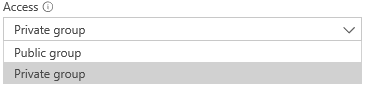
Veřejná skupina
Když je nastavená veřejná skupina , je tato skupina v rámci organizace veřejná. Tento typ skupiny použijte, pokud chcete vysílat informace do většiny vaší společnosti.
Charakteristiky veřejných skupin:
Kdokoli ve vaší společnosti se může připojit, aniž by ho přidal vlastník skupiny.
Všichni v organizaci budou moct zobrazit videa a kanály v těchto skupinách.
Soukromá skupina
Pokud je nastavena soukromá skupina , je skupina soukromá. Tento typ skupiny použijte, pokud chcete omezit přístup na to, kdo může prohlížet videa v rámci skupiny.
Charakteristiky privátních skupin:
Vlastník skupiny bude muset přidat nebo schválit členy, kteří se chtějí ke skupině připojit.
Videa a kanály v rámci skupiny budou moct zobrazit jenom členové skupiny.
Vlastníci a členové
Majitelé Vlastníci skupiny získají plnou kontrolu nad skupinou, kanály v rámci skupiny a nad všemi videi, která skupina vlastní. Můžou upravovat nastavení skupiny, vytvářet nebo odstraňovat kanály a odstraňovat samotnou skupinu.
Členy V Microsoft Stream máme jenom nastavení Stream (Classic), které určuje, jestli jsou členové přispěvateli do skupiny, nebo jestli jsou jenom čtenáři. To se řídí nastavením Povolit všem členům přispívat .
Pokud je zapnutá možnost Povolit všem členům přispívat , budou členové skupiny přispěvateli do skupiny. Budou moct vytvářet nebo odstraňovat kanály, přidávat do skupiny video a upravovat videa vlastněná skupinou.
Pokud je možnost Povolit všem členům přispívat vypnutá, budou členové skupiny diváky skupiny. Budou moct prohlížet jenom videa s touto skupinou.
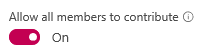
Kanály
Kanály jsou pro videa způsob organizace, ale ne metoda oprávnění. Kanály samy o sobě nemají žádná oprávnění. Pokud diváci sledují váš kanál, můžou dostávat aktuální informace o nových videích, která do něj přibyla. Video můžete umístit do jednoho nebo několika kanálů, aby ho diváci snadněji našli.
Když vytváříte kanál, rozhodnete se, jestli se jedná o kanál pro celou organizaci, ze kterého může kdokoli ve vaší organizaci přidávat a odebírat videa, nebo jestli se jedná o kanál skupiny, ve kterém můžete omezit přispěvatele.
Kanály pro celou organizaci
Kanály pro celou společnost se skvěle hodí k uspořádání videí podle témat a k poskytování způsobu kurátorování obsahu řízeného komunitou.

Charakteristiky kanálů pro celou společnost:
Uvidí ho všichni ve vaší společnosti.
Všichni ve vaší společnosti můžou přidávat videa nebo je z nich odebírat.
Samotný kanál může upravovat jenom tvůrce kanálu (a Stream (Classic) správce).
Do kanálů pro celou společnost se dají přidat jenom videa, která mají zaškrtnuté políčko Povolit všem uživatelům ve vaší společnosti, aby si mohli toto video prohlížet .
Seskupovat kanály
Kanály skupin jsou skvělé pro další uspořádání videí v rámci skupiny a pro to, když chcete určit, kdo může videa zobrazit a kdo může videa do kanálu nahrávat.
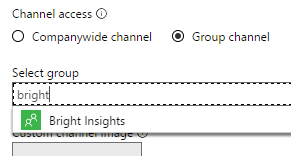
Charakteristiky skupinových kanálů:
Zdědí oprávnění ze skupiny, ve které jsou obsažena.
Všichni přispěvatelé do skupiny můžou vytvářet kanály, přidávat do nich videa, odebírat z nich videa a upravovat nastavení kanálu.
Existuje mnoho způsobů, jak udělit oprávnění a uspořádat videa v Microsoft Stream. Díky kombinaci kanálů pro celou organizaci, skupin a kanálů v rámci skupin si můžete přizpůsobit Microsoft Stream (Classic) tak, aby byly pro sdílení vašich videí to pravé.